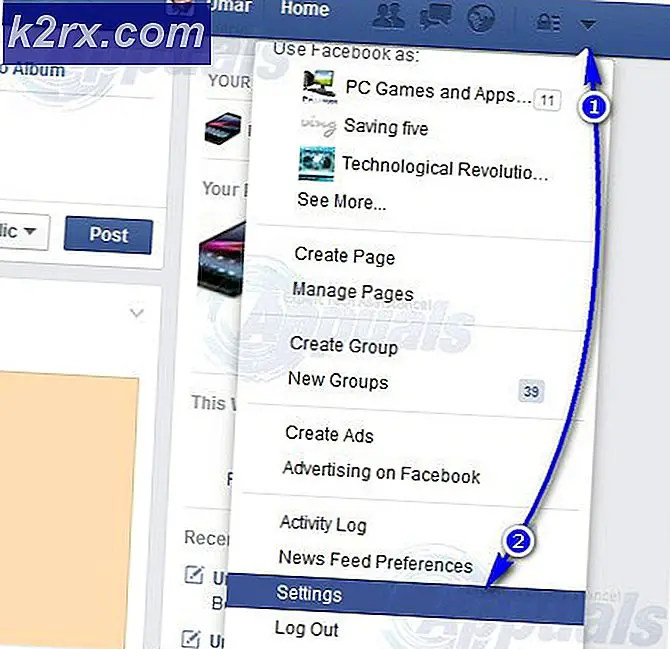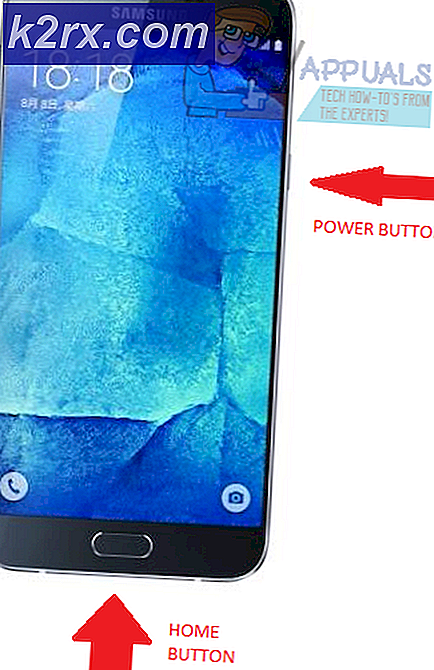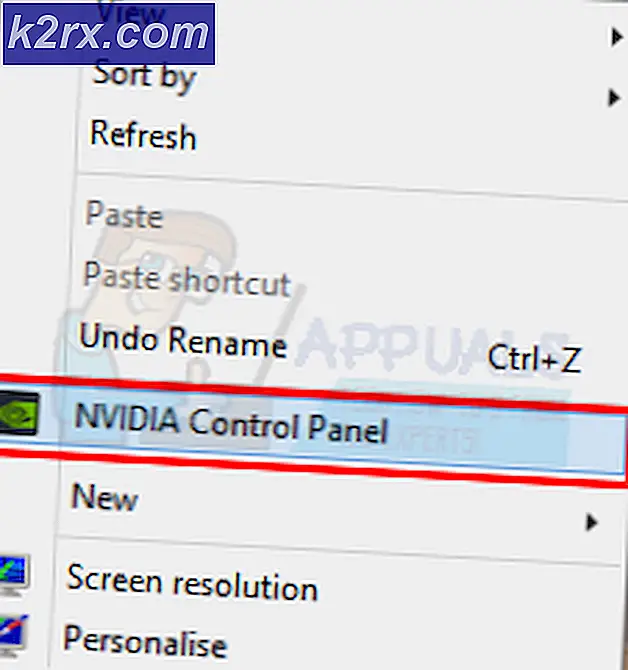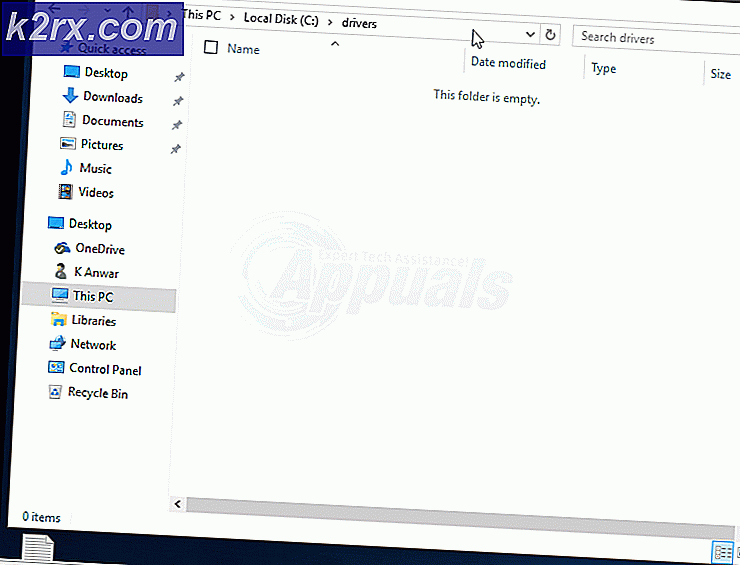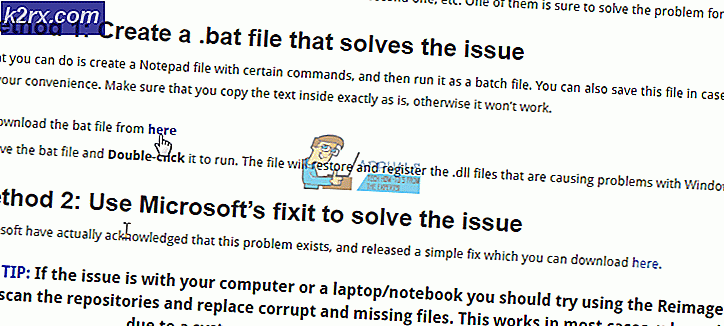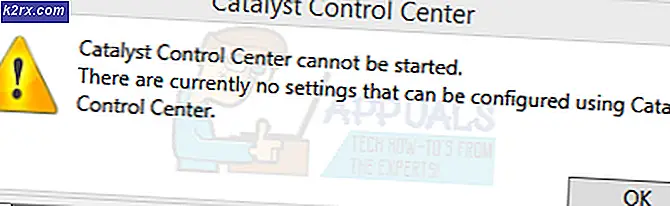Fix: Razer Synapse Ikke Åpning
Razer Synapse er en programvare som eies av Razer Inc., som tillater brukere å rebind kontroll eller tilordne makroer til noen av Razer-enheter. Den har også en funksjon som lagrer alle konfigurasjonene dine i en skybasert lagring. Dette gjør det spesielt enkelt å bytte mellom konfigurasjoner. Det har også andre funksjoner som statistikk, varmekart, maskinvarekonfigurator etc.
Mange mennesker som bruker denne programvaren, rapporterte at Synapse ikke lenger fungerte etter oppdateringen. Det nektet å dukke opp selv når Razer-enheter ble koblet til systemet. Dette problemet er veldig vanlig, og det er svært enkle trinn for å fikse det. Ta en titt.
Løsning 1: Installere programvaren på nytt
Den mest effektive og fungerende løsningen på dette problemet var å installere programvaren på nytt etter at du først har slettet hver av filene fra datamaskinen. Disse mappene er hovedsakelig skjult i File Explorer, så vi må sørge for at du er logget inn som administrator og har tilgang til skjulte filer. Vi vil sørge for at det ikke er noen gjenværende filer når du installerer den nyeste programvaren.
- Trykk på Windows + R for å starte Run-programmet. Skriv appwiz. cpl i dialogboksen og trykk på Enter. Et nytt vindu vil dukke opp bestående av alle programmer installert på datamaskinen din.
- Utfør følgende handlinger for både Razer Synapse og Razer Core . Høyreklikk på programmet og velg Avinstaller .
- Når du har avinstallert programmet, trykker du på Windows + E for å starte filutforskeren. Naviger til følgende sted:
C: \ Programfiler (x86) \ Razer
- Siden alle mappene i denne katalogen er skjult, må vi først gjemme dem. Klikk på Vis-fanen øverst på skjermen, og merk av Skjulte elementer .
- Slett alle filene som er tilstede i denne mappens plassering. En UAC kan dukke opp og bekrefte handlingene dine, hvis du blir bedt om det, velg Ja . Slett også alle filene som er tilstede i følgende katalog:
C: \ ProgramData \ Razer kataloger
Start datamaskinen på nytt etter at filene er slettet.
- Trykk på Windows + R og skriv devmgmt. msc i dialogboksen. En gang i enhetsbehandling må du utvide kategorien Razer-enheten du bruker. I dette tilfellet velger vi Tastaturer. Høyreklikk på enheten og velg Avinstaller enhet .
- En advarsel kan blinke foran skjermen din og ber deg om å bekrefte handlingene dine. Klikk Avinstaller og kontroller at du velger alternativet Slett driverprogramvaren for denne enheten .
Utfør samme fremgangsmåte for alle Razer-enheter som er installert på datamaskinen. Hvis du er i tvil om noen enheter, må du bare avinstallere den. Etter at du har avinstallert (og slettet alle driverne), start datamaskinen på nytt. Datamaskinen vil automatisk installere standard drivere lagret for disse enhetene.
Merk: Pass på at du trekker ut alle enhetene når du starter datamaskinen på nytt.
PRO TIPS: Hvis problemet er med datamaskinen eller en bærbar PC / notatbok, bør du prøve å bruke Reimage Plus-programvaren som kan skanne arkiver og erstatte skadede og manglende filer. Dette fungerer i de fleste tilfeller der problemet er oppstått på grunn av systemkorrupsjon. Du kan laste ned Reimage Plus ved å klikke her- Slå av alle brannmur / antivirusprogrammer . Du sjekker vår artikkel om hvordan du deaktiverer Windows-brannmur. Vi gjør dette for å unngå alle konflikter når du installerer den nye programvaren på datamaskinen.
- Installer nå den nyeste versjonen av Microsoft .NET Framework fra sitt offisielle nettsted. Start datamaskinen på nytt etter å ha installert rammen for å implementere alle endringene.
- Last ned Razer Synapse fra sitt offisielle nettsted og installer pakken. Etter installeringen må du kontrollere om den åpnes riktig. Selv om Razer Synapse automatisk skal lastes ned når du plugger inn Razer-produkter, kan du også laste den ned fra nettsiden.
Merk: Pass på at du er logget inn som administrator gjennom hele prosessen. Videre, hvis problemet fortsatt varer, kan du prøve å logge deg på din eksisterende Razer-konto. Velg alternativet Ny konto og start frisk.
Løsning 2: Deaktivering av Razer Surround
Razer Surround betraktet som en funksjon av Razer Synapse som forbedrer lydkvaliteten når du spiller spill. Imidlertid rapporterte mange brukere nylig at det var på grunn av denne modulen, at deres Synapse ikke kunne laste / åpne / forsvunnet fra skuffen. Vi kan bruke en løsning for å løse dette problemet.
- Utfør trinn 1-5 fra Løsning 1 (avinstallere Synapse og slette resterende filer).
- Last ned Razer Synapse programvare ved hjelp av den offisielle nettsiden. Last ned den til en tilgjengelig plassering.
- Installer programvaren. Etter installasjonen, logg deg på kontoen din og la Synapse koble til Internett.
Når funksjonsoppdateringen dukker opp, ignorerer den. Avbryt det . Vi oppdaterer ikke programvaren på dette tidspunktet. Vent nå til Synapse viser et bilde som dette:
- Etter at det er gjort å installere helt og hente data fra Internett, vil to varsler vises øverst til venstre:
- Razer Surround
- Synapse Update
- Klikk på Razer Surround på det varselet, og avslutt deretter umiddelbart . Ikke under noen omstendigheter oppdatere / oppgradere / installere Razer Surround som det anses å være kjernen til problemet i dette tilfellet.
- Etter at du har kansellert surround, kan du oppdatere Synapse-programvaren ved å klikke på Synapse Update- varselet.
- Start datamaskinen på nytt etter at oppdateringen er fullført, og kontroller om problemet er løst.
Merk: Du kan også prøve å kjøre programvaren i kompatibilitetsmodus og sjekke.
Merk for CS: GO spillere: Razer Synapse kan blokkere CS: GO fra å starte riktig i noen tilfeller. I dette tilfellet kan du bare starte Synapse etter CS: GO er fullstendig lansert ved hjelp av Steam-klienten.
Løsning 3: Installer de nyeste Windows-oppdateringene
Windows utruller viktige oppdateringer som retter seg mot feilrettingene i operativsystemet. Hvis du holder tilbake og ikke installerer Windows-oppdateringen, anbefaler vi sterkt at du gjør det. Windows 10 er det nyeste Windows-operativsystemet, og nye operativsystemer tar mye tid å bli perfekt i alle sammenhenger.
- Trykk på Windows + S- knappen for å starte startmenyens søkefelt. Skriv inn Windows-oppdatering i dialogboksen. Klikk på det første søkeresultatet som kommer fram.
- En gang i oppdateringsinnstillingene klikker du på knappen som sier Sjekk etter oppdateringer . Nå vil Windows automatisk sjekke om oppdateringer er tilgjengelige og installere dem. Det kan til og med spørre deg om en omstart.
- Etter oppdatering, start datamaskinen på nytt og kontroller om problemet ditt ble løst.
PRO TIPS: Hvis problemet er med datamaskinen eller en bærbar PC / notatbok, bør du prøve å bruke Reimage Plus-programvaren som kan skanne arkiver og erstatte skadede og manglende filer. Dette fungerer i de fleste tilfeller der problemet er oppstått på grunn av systemkorrupsjon. Du kan laste ned Reimage Plus ved å klikke her